
【仮想通貨取引所】Bitgetの口座開設手順を画像付きで分かりやすく徹底開設!!
こんにちは、ふじです。
今回は、仮想通貨で億り人を目指す上で
絶対に欠かせないと言える、
海外仮想通貨取引所の「Bitget」の
口座開設手順を小学生でもわかるように画像付きで解説します。
手順通り行えば、確実に口座開設することができますので、必ず手順に沿って行いましょう。
また、Bitgetの口座開設自体、3分ほどで終わるので
カップラーメンができるのでも待ちながら進めていきましょう!
海外トップ取引所、Bitgetがオススメの理由は以下の点です!

▼Bitgetがオススメな理由はこちらの記事を確認▼
それでは早速、口座開設手順を開設していきますので
手順通り進めていきましょう。

口座開設手順はたったの3ステップです。
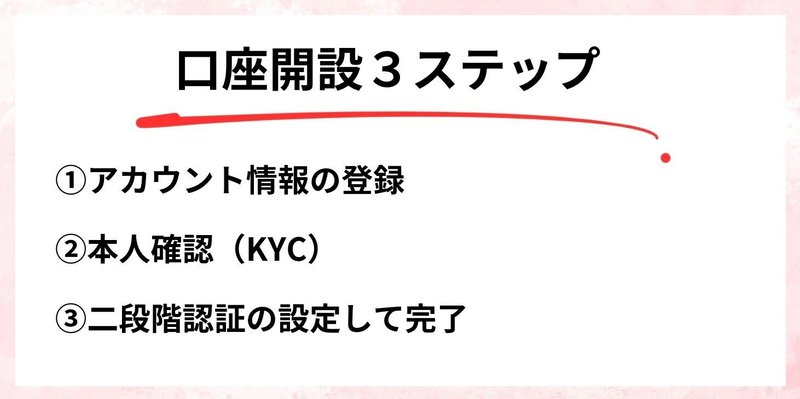
まずは、以下の口座開設ボタンをタップしましょう。
口座開設は以下のボタンから、
または、紹介コード『hdza』を
入力すると、3つの特典が貰えます。
①1,000USDT相当のクーポン
②先物取引手数料永久30%OFF
③現物取引手数料永久10%OFF


上記の口座開設ボタンをタップすると
アカウント情報を登録する画面になりますので
メアドとパスワード、紹介コードを入力し、
規約にチェックを入れ、「アカウント作成」をクリックしましょう。

パスワード:自分の好きなものに設定(記号を入れる)
紹介コード:hdza (入力済みの場合はそのままでOK)
「アカウント作成」をクリックすると画面が切り替わり、
検証ページが表示されます。
「クリックして確認しよう」をタップし、
空欄の箇所を埋めるようにマークをスライドしましょう。
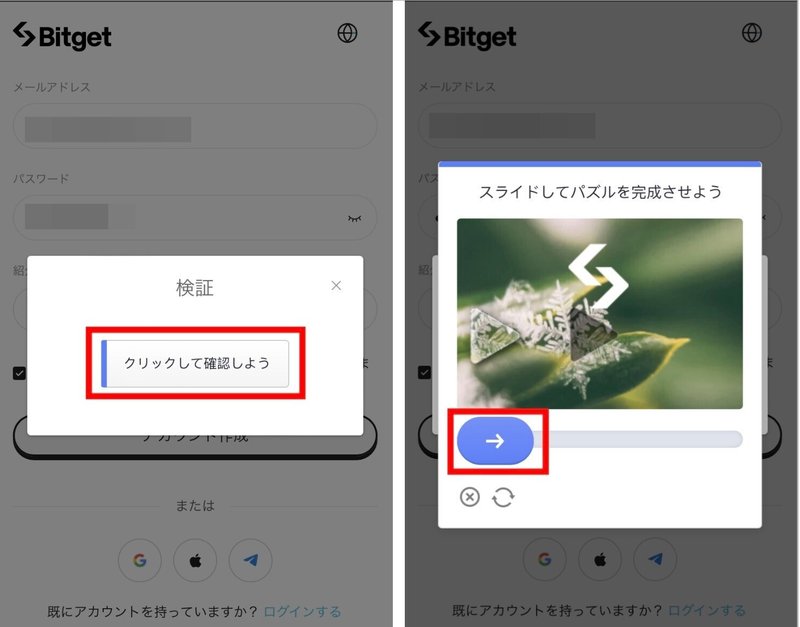
最後にメール認証コードの入力画面が出ます。
先ほど登録したメールアドレス宛に
Bitgetから6桁の認証コードが届いています。
その数字を入力画面に入力しましょう。

口座開設自体はこれで終わりです。
しかし、まだ仮想通貨の取引や入金はできませんので
続いて、アカウントの認証を行うための手続きである
「本人確認(KYC)」をしていきます。

本人確認とは本人確認書類を提出して個人を認証する手続きのことです。
本人確認にはレベル1とレベル2がありますが、
レベル1までで完了させれば十分です。
レベル1の本人確認を済ませれば、
Bitgetのサービスを全て利用できるようになります。
本人確認の手順は
「画面左上の人型アイコン」→「本人確認:認証」から行います。

認証画面に移動したら「認証を開始する」をタップして
提出する確認書類の種類を選びましょう。
そして「続ける」をタップ、画面の指示に従って
本人確認を進めていきましょう。
「続ける」をタップしたあとは画面の指示に従って本人確認を進めていきます。

最後まで本人確認の申請を進めると審査待ちの画面が表示されます。
審査結果は最短で当日中にわかります。
これで、本人確認は完了です。

最後に、二段階認証を設定します。
これはアカウントのセキュリティを高めるために
必要な設定なので必ず行っておきましょう。
まず初めにGoogle Authenticatorのアプリ(iPhone版/Android版)をダウンロードしておきましょう。

ダウンロードを終えたら、
Bitgetのホーム画面に移動します。
Bitgetの二段階認証は、
「人型アイコン」→「セキュリティ」→「GoogleAuthenticator」で設定します。

そしてGoogleAuthenticatorアプリを開き、
画面下にある「設定」をタップ。
Bitgetの画面に「二段階認証を設定するためのQRコード」
または「番号のコード」が出てきます。
このQRコードをGoogleAuthenticatorで読み取るか、
番号コードをGoogleAuthenticatorに貼り付けてください。
すると、GoogleAuthenticatorの画面に「Bitget」が自動で追加されます。

Bitgetの画面に戻って、
GoogleAuthenticatorで表示された6桁のコードを入力します。
コードを入力すると、
二段階認証を設定するためにメール認証を行うように促されます。
登録メールアドレスにBitgetからコードが届いているのでその数字を入力。

以上がBitgetの口座開設手順でした!
これで、Bitgetでは自由に取引ができるので
Bitgetで早速、仮想通貨を買っていきましょう!
これで解説は終わりですが、
途中でわからないことやご不明点がありましたら、
以下の公式LINEへ遠慮なくご相談ください!

この記事が気に入ったらサポートをしてみませんか?
